پس از تهیه هاست و دامنه مناسب مثل یک هاست ابری با آپتایم بالا به منظور بهبود رنکینگ سایت در موتورهای جستجو لازم است سرعت سایت را افزایش دهید. یکی از مهم ترین اقداماتی که می توان به منظور افزایش سرعت وب سایت های وردپرسی انجام داد استفاده از افزونه های کش وردپرس است. افزونه wp optimize از بهترین افزونه های وردپرس در زمینه کش کردن صفحات سایت بشمار می رود و سرعت سایت شما را به میزان قابل توجهی افزایش می دهد. در این مقاله از پایگاه دانش میزبان فا به آموزش افزونه WP Optimize و تنظیمات آن می پردازیم.
عناوین آموزشی مقاله آموزشی بهینه سازی وردپرس عبارتند از:
- افزونه wp optimize چیست؟
- ویژگی های نسخه پریمیوم افزونه WP-Optimize
- مزایا افزونه wp optimize
- معایب افزونه wp optimize
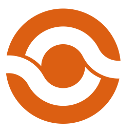
- افزونه های سازگار با افزونه wp optimize
- افزونه های مشابه با افزونه WP Optimize
- آموزش افزونه wp optimize
- سوالات متداول درباره افزونه WP Optimize
- نظرات کاربران پس از خرید افزونه wp optimize
- فروشنده های افزونه wp optimize
افزونه بهینه سازی سایت وردپرسی
WP Optimize یک افزونه شگفت انگیز چند منظوره وردپرس است. این افزونه پایگاه داده شما را از اطلاعات اضافی عاری می کند، تصاویر وب سایت شما را فشرده و سایت شما را کش می کند. این افزونه ساده، محبوب و کاربردی دارای تمام مواردی است که برای بهینه سازی یک وب سایت نیاز دارید. افزونه WP Optimize از مجموعه پلاگین های بسیار قدرتمند کش وردپرس محسوب می شود که تاکنون بیش از 900 هزار نصب فعال داشته است. این پلاگین یک افزونه منبع باز است و دائما در حال بروزرسانی می باشد، به 27 زبان مختلف ترجمه شده و در دو نسخه رایگان و تجاری ارائه شده است.
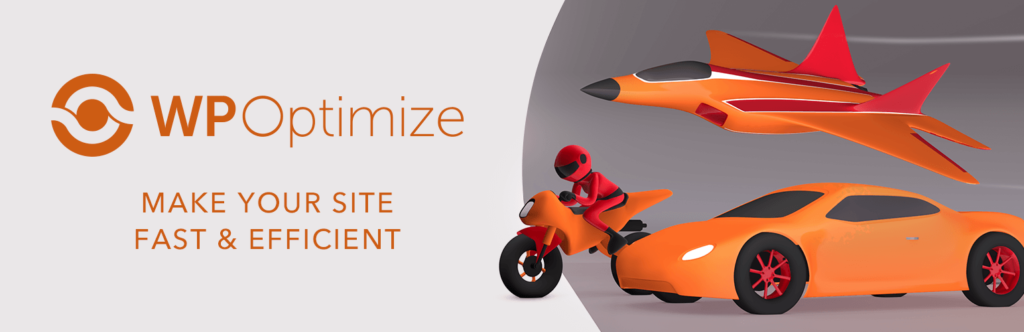
این افزونه توانایی های زیر را به وب سایت ورپرسی شما اضافه می کند:
- به شما امکان می دهد پایگاه داده خود را تمیز و بهینه کنید.
- این امکان را به شما می دهد تا تصاویر خود را فشرده کنید.
- قادر هستید صفحات سایت خود را برای بارگذاری سریع ذخیره کنید.
- این امکان را برای شما فراهم می کند تاخیر لود سایت ناشی از فایل های CSS و جاوا اسکریپت ها را به حداقل برسانید. (زمان بارگذاری آنها را به تعویق بیندازید.)
در ادامه به شرح مفصل هر یک موارد ذکر شده خواهیم پرداخت.
1. بهینه سازی دیتابیس وردپرس
هر آنچه برای وب سایت خود نیاز دارید در پایگاه داده وب سایت ذخیره می شود. افزونه WP-OPTIMIZE پایگاه داده وب سایت شما را بهینه سازی می کند بدین صورت که تمام موارد غیرضروری را پاک و فضای از دست رفته را بازیابی می کند. حتما می پرسید افزونه WP Optimize چه اقداماتی در راستای بهینه سازی دیتابیس وردپرس انجام می دهد؟
- پاک کردن کل داده های غیر ضروری
- فشرده کردن و پیکربندی جداول MY SQL با فشردن یک دکمه
- کنترل دقیق اینکه کدام بهینه سازی را می خواهید انجام دهید.
- پاکسازی هفتگی خودکار
- تهیه بکاپ خودکار از طریق افزونه updraftplus
- نمایش آمار و وضعیت بانک اطلاعاتی
- مدیریت فضای دیتابیس: وقتی شما اطلاعات یک پست یا یک صفحه را ویرایش می کنید افزونه WP-Optimize به صورت خودکار دیتابیس اصلاح شده را ذخیره می کند. اگر شما در فواصل زمانی کوتاه پست های خود را ویرایش کنید موارد اصلاح شده به صورت نسخه رونوشت جداگانه ذخیره می شود و در این صورت فضای زیادی را اشغال می کند. WP-Optimize ویرایش های اضافی را حذق می کند و با آزاد کردن فضا سرعت و کارایی را افزایش می دهد. همچنین تمام کامنت های اسپم را از دیتابیس حذف می کند.
- بررسی جداول دیتابیس: WP-Optimize به شما گزارش می دهد که دقیقا کدام یک از جدول های پایگاه داده شما دارای فضای هدر رفته است. به شما کمک می کند تا وب سایت خود را سریع و کارآمد نگه دارید.
- نظارت مداوم روی دیتابیس: پس از فعال شدن WP-Optimize می توانید برنامه زمان بندی برای تمیز کردن داده های غیرضروری را به صورت زمانبندی شده ایجاد کنید.

2. فشرده سازی تصاویر در وردپرس
آپلود عکس با سایز بزرگ سرعت منجر به کندی چشمگیر سایت می شود. WP-Optimize ابزاری برای فشرده سازی تصاویر دارد بدین صورت تصاویر بزرگ سایت که بارگذاری آنها مدت زمان زیادی طول می کشد را به فایل های فشرده تبدیل می کند. این امکان را برای شما فراهم می کند که تصاویر با فرمت های مختلف نظیر PNG ،JPG ،GIF ،BMP و TIF را تا 5 مگابایت فشرده کنید. این افزونه به شما امکان می دهد سرعت سایت را بدون افت کیفیت تصاویر سایت افزایش دهید.
- فشرده سازی انبوه: امکان فشرده کردن چندین تصویر به صورت همزمان
- الگوریتم فشرده سازی هوشمند: تصاویری با کمترین افت کیفیت را به شما تحویل می دهد.
- تابع Restore Originals: به شما اجازه می دهد تصاویر اصلی خود را در هر زمان که لازم بود بازیابی کنید.
- تابع فشرده سازی خودکار: به صورت خودکار تصاویر اضافه شده به سایت را فشرده می کند.
- EXIF Data-Keeping: اطلاعات تصوایر حتی پس از فشرده شدن حفظ می شود.
3. کش کردن صفحات سایت
بسته به تنظیمات شما ویژگی کش صفحه می تواند بیشترین تفاوت را در افزایش سرعت و عملکرد وب سایت شما اعمال کند. کش کردن شامل ذخیره کردن داده های پویای سایت در یک مکان ذخیره سازی موقت است تا بتوان آن را در یک لحظه بازیابی کرد و همواره یک روش مطمئن برای بارگیری صفحات سایت با سرعت بالا بشمار می رود. کش کردن سایت از طریق افزونه wp-optimize در کوتاه ترین زمان ممکن با کمترین تنظیمات فراهم می شود:
- کش کردن قبل از بارگیری صفحه: جهت اطمینان از اینکه قابلیت کش قبل از لودینگ سایت به خوبی انجام می شود.
- فشرده سازی Gzip: فشرده سازی فایل های جاوا اسکریپت، css و html برای کاهش زمان بارگذاری سایت
- کش کردن دستگاه های خاص: جهت اطمینان از اینکه همیشه نسخه بهینه شده از سایت برای دستگاه ها و نمایشگرهای مختلف ارائه می شود.
- قوانین پیشرفته حذف کش: می توانید به استثنا کاربران وارد شده هر چیزی نظیر url های خاص و یا کوکی ها را کش کنید.
- کش مرورگر: کش کردن اطلاعات سایت در مرورگر بازدیدکنندگان منجر به کاهش تعداد درخواست ها می شود و سرعت بارگذاری را افزایش می دهد.
4. فشرده و ترکیب کردن کدهای CSS و JavaScript
علاوه بر سه ویژگی اصلی، یکی از مهم ترین ویژگی های اصلی افزونه WP-Optimize فشرده سازی و ترکیب کردن کدهای CSS و جاوا اسکریپت و بهینه سازی کدهای وردپرس است. ترکیب و کوچک سازی این فایل ها باعث کاهش تعداد درخواست ها به سرور شما و کاهش سایز آن ها می شود. همراه با ذخیره سازی و فشرده سازی Gzip زمان لود صفحه کاهش می یابد. اگر در زمینه سوالی برای شما پیش امده می توانید آموزش نحوه فعال سازی gzip در وردپرس را مطالعه نمایید. ویژگی minify هم شما را را قادر می سازد زمان لود css و جاوا اسکریپت را به تعویق بیندازید. این کار باعث می شود موارد غیرضروری پس از لود صفحه اصلی بارگیری شوند و در نتیجه سرعت سایت به شکل چشمگیری افزایش می یاید. همچنین این موضوع در افزایش امتیاز ابزارهای آنالیزگیر سایت موثر است.
ویژگی های نسخه پرمیوم افزونه WP-Optimize
- پشتیبانی از وردپرس شبکه
- زمانبندی حذف اطلاعات اضافی دیتابیس
- حذف تصاویر استفاده نشده
- فعال سازی قابلیت Lazy load تصاویر
- بهینه کردن جداول پایگاه داده
- رابط کاربری گرافیکی یکپارچه
- مشاهده وضعیت بهینه سازی
- پشتیبانی WP-CLI برای مدیریت بهینه سازی ها
- پشتیبانی اختصاصی
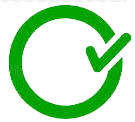 مزایا افزونه wp optimize
مزایا افزونه wp optimize
- دارای ابزار پاکسازی دیتابیس
- دارای تنظیمات بهینه سازی تصاویر
- سهولت نصب و راه اندازی
- بهینه سازی جداول دیتابیس
- حذف تصاویر غیر قابل استفاده
- پشتیبانی از وردپرس شبکه
- دارای تیم پشتیبانی حرفه ای
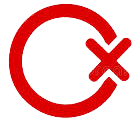 معایب افزونه wp optimize
معایب افزونه wp optimize
- تنظیمات پیشرفته این افزونه ممکن است به سایت شما آسیب بزند. (در صورت نداشتن دانش کافی و تخصصی، پیکربندی اختصاصی را پیشنهاد نمی کنیم.)
افزونه های مشابه با افزونه WP Optimize
افزونه های متعددی در زمینه بهینه سازی وردپرس ارائه شده که از بهترین آن ها می توان به موارد زیر اشاره نمود:
- WP Rocket
- Perfmatters
- WP Fastest Cache
- WP Super Cache
- W3 Total Cache
- Autoptimize
- Asset CleanUp
- W3TC
افزونه های سازگار با افزونه wp optimize
این افزونه با پلاگین های محبوب و کاربردی سازگاری کامل دارد از جمله آن ها می توان به موارد زیر اشاره نمود:
- WPML
- افزونه های سئو مثل yoast seo (آموزش کامل نصب و فعال سازی افزونه سئو وردپرس yoast)
افزونه های صفحه ساز مثل المنتور (آموزش کار با صفحه ساز المنتور) - updrafplus
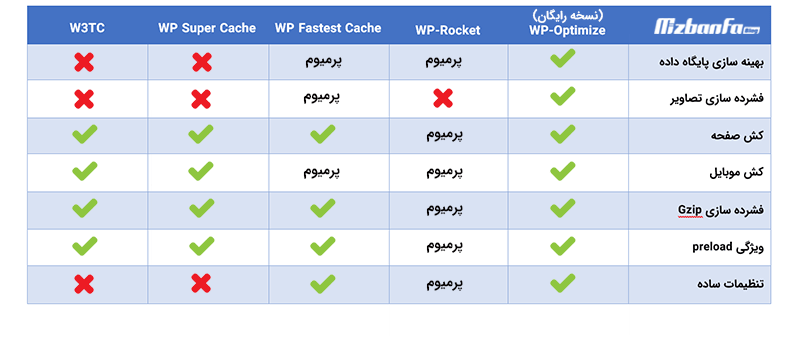
آموزش افزونه بهینه سازی وردپرس
- ابتدا به کمک آموزش ورود به وردپرس به پیشخوان خود مراجعه نمایید.
- در پیشخوان وردپرس خود به زبانه افزونه ها> افزودن بروید.
- نام افزونه wp-optimize را در کادر جستجو وارد نمایید و سپس آن را از مخزن وردپرس دانلود و نصب کنید.
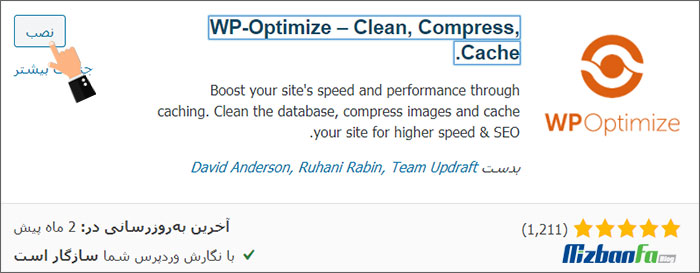
WP-Optimize یکی از افزونه های پرطرفدار و محبوب وردپرس برای بهینه سازی سرعت سایت های وردپرسی است که در دو نسخه رایگان و پرمیوم ارائه می شود. جهت کسب اطلاعات بیشتر درباره افزونه و دانلود نسخه رایگان افزونه می توانید از طریق لینک زیر به صفحه افزونه در مخزن وردپرس مراجعه کنید.
دانلود افزونه WP-Optimize
پس از فعال سازی گزینه ای با نام افزونه wp-optimize به بخش پیشخوان وردپرس اضافه می گردد.
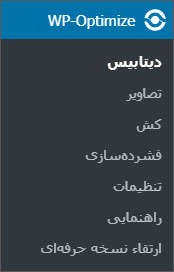
کار با افزونه wp optimize و بهینه سازی دیتابیس
نکته مهم: قبل از انجام هر گونه تغییر در دیتابیس وردپرس لازم است از اطلاعات سایت خود بکاپ تهیه کنید.
- با انتخاب نام افزونه منوی افزونه را مشاهده خواهید کرد. با استفاده از گزینه های موجود در این منو می توانید به بهینه سازی دیتابیس، تصاویر و کش کردن سایت خود بپردازید.
- به منظور انجام تنظیمات مربوط به پایگاه داده روی گزینه دیتابیس کلیک کنید. در تب بهینه سازی صفحه زیر را مشاهده می کنید.
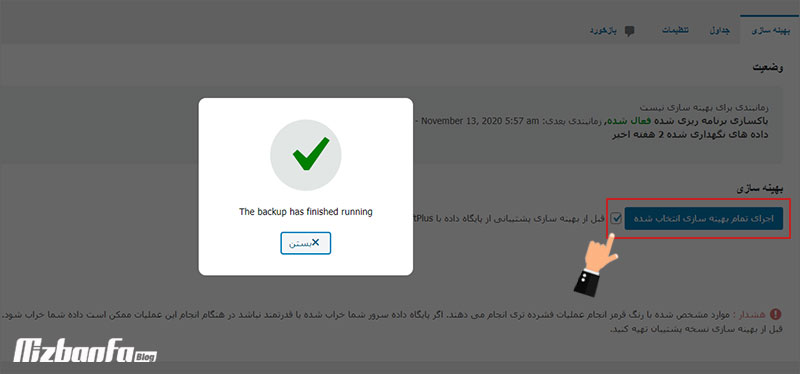 به منظور بهینه سازی موارد مورد نظر روی گزینه “اجرای بهینه سازی انتخاب شده” کلیک کنید. توجه داشته باشید تیک گزینه قبل از بهینه سازی پشتیبانی از پایگاه داده با updraftplus فعال باشد. در تب جداول لیست جداول پایگاه داده به همراه اطلاعاتی نظیر نام جدول، اندازه، نوع و کل فضای پایگاه داده به شما نمایش داده شده است. می توانید جداول اضافی دیتابیس خود را از لیست نمایش داده شده حذف نمایید.
به منظور بهینه سازی موارد مورد نظر روی گزینه “اجرای بهینه سازی انتخاب شده” کلیک کنید. توجه داشته باشید تیک گزینه قبل از بهینه سازی پشتیبانی از پایگاه داده با updraftplus فعال باشد. در تب جداول لیست جداول پایگاه داده به همراه اطلاعاتی نظیر نام جدول، اندازه، نوع و کل فضای پایگاه داده به شما نمایش داده شده است. می توانید جداول اضافی دیتابیس خود را از لیست نمایش داده شده حذف نمایید.
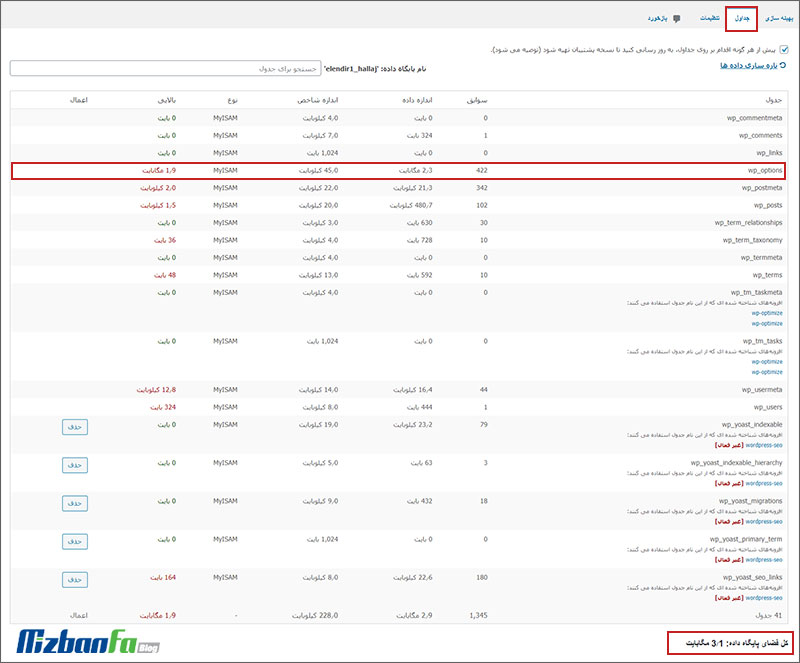 در تب تنظیمات می توانید تنظیمات مربوط به زمانبندی پاکسازی را انجام دهید. در قسمت بالا با فعال کردن گزینه نگهداری داده ها در مدت زمان تعیین شده می توانید داده های مثلا دو هفته اخیر را نگهداری کنید. اگر در این زمینه سوالی برای شما پیش آمده می توانید آموزش بهینه سازی دیتابیس وردپرس را مطالعه کنید. در قسمت تنظیمات پاکسازی چک باکس کنار گزینه “فعال کردن برنامه ریزی شده پاک کردن و بهینه سازی” را فعال نمایید و سپس از کشوی “انتخاب زمانبندی” یکی از گزینه های ماهانه، هفتگی و روزانه زمان بهینه سازی را تنظیم نمایید.
در تب تنظیمات می توانید تنظیمات مربوط به زمانبندی پاکسازی را انجام دهید. در قسمت بالا با فعال کردن گزینه نگهداری داده ها در مدت زمان تعیین شده می توانید داده های مثلا دو هفته اخیر را نگهداری کنید. اگر در این زمینه سوالی برای شما پیش آمده می توانید آموزش بهینه سازی دیتابیس وردپرس را مطالعه کنید. در قسمت تنظیمات پاکسازی چک باکس کنار گزینه “فعال کردن برنامه ریزی شده پاک کردن و بهینه سازی” را فعال نمایید و سپس از کشوی “انتخاب زمانبندی” یکی از گزینه های ماهانه، هفتگی و روزانه زمان بهینه سازی را تنظیم نمایید.
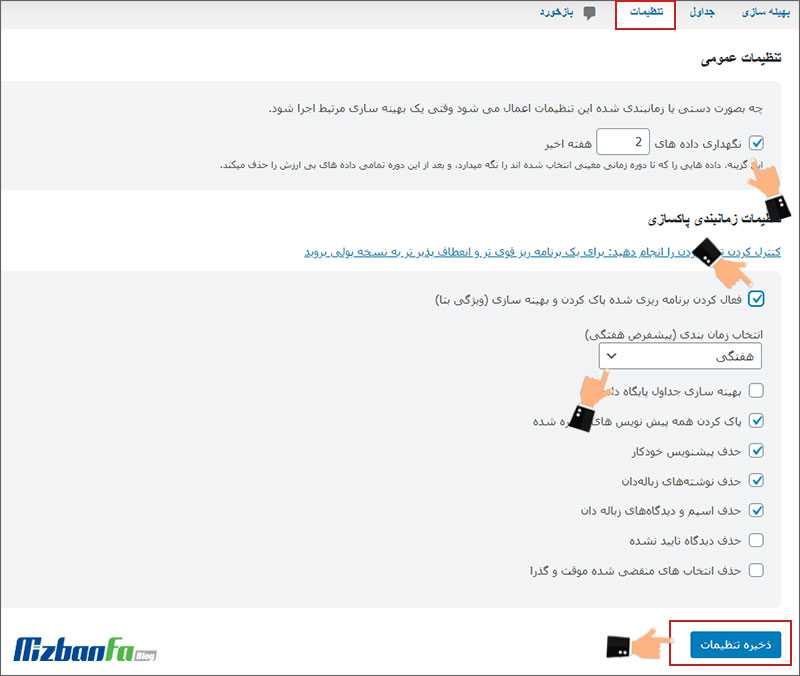 می توانید هر کدام از مواردی که می خواهید بهینه سازی روی آن ها انجام شود را انتخاب نمایید و در نهایت روی گزینه ذخیره تنظیمات کلیک کنید.
می توانید هر کدام از مواردی که می خواهید بهینه سازی روی آن ها انجام شود را انتخاب نمایید و در نهایت روی گزینه ذخیره تنظیمات کلیک کنید.
آموزش فشرده سازی تصاویر با افزنه wp-optimize
جهت انجام تنظیمات مربوط به تصاویر سایت در پیشخوان وردپرس منوی WP-OPTIMIZE و سپس زیر منوی تصاویر را انتخاب نمایید. در این قسمت می توانی تنظیماتی مثل فشرده سازی خودکار تصاویر و میزان فشرده سازی را اعمال نمایید. همچنین قادر به مشاهده گزارش آخرین وضعیت تصاویر و روند فشرده سازی خواهید بود.
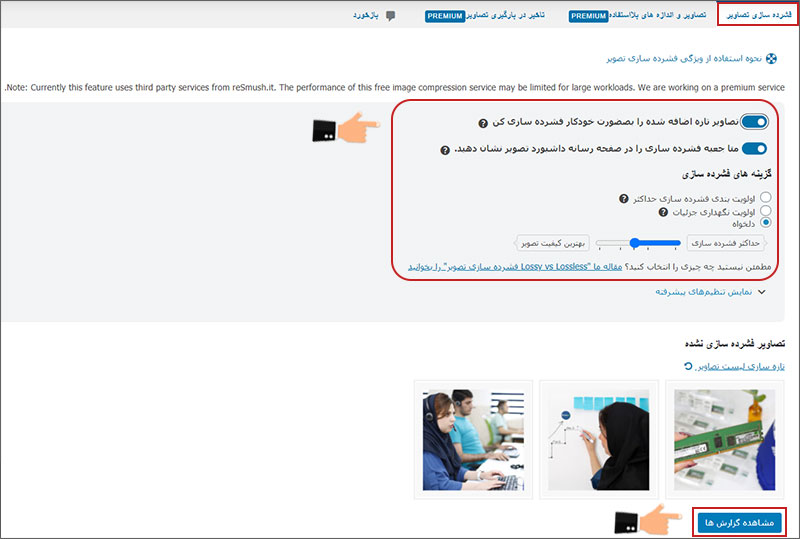 تب تصاویر و اندازه های بلااستفاده و تاخیر در بارگیری تصاویر در نسخه پرمیوم افزونه قابل دسترسی است.
تب تصاویر و اندازه های بلااستفاده و تاخیر در بارگیری تصاویر در نسخه پرمیوم افزونه قابل دسترسی است.
چگونگی کش کردن صفحات وردپرسی
با انتخاب گزینه cache در منوی افزونه، تنظیمات مربوط به کش را می توان انجام داد. در تب حافظه نهان صفحه به منظور فعال سازی قابلیت کش، روی گزینه “ذخیره کردن صفحه را فعال نمایید” کلیک کنید. اگر قصد پاک کردن کل محتوای حافظه پنهان را دارید روی گزینه حافظه پنهان کلیک کنید. در قسمت تنظیمات کش پایین صفحه می توانید کش مربوط به دستگاه های تلفن همراه را به صورت جداگانه فعال نمایید. طول عمر کش در همین بخش قابل تنظیم است.
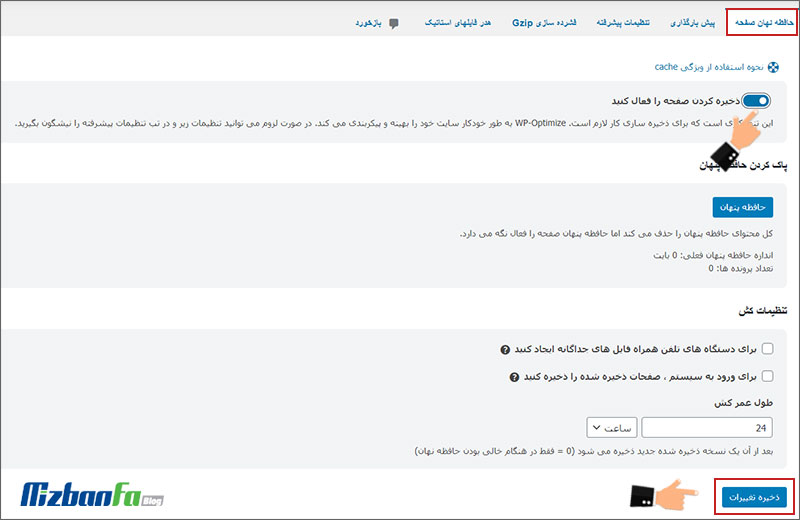 در تب پیش بارگذاری می توانید قابلیت preloading افزونه را فعال نمایید.
در تب پیش بارگذاری می توانید قابلیت preloading افزونه را فعال نمایید.
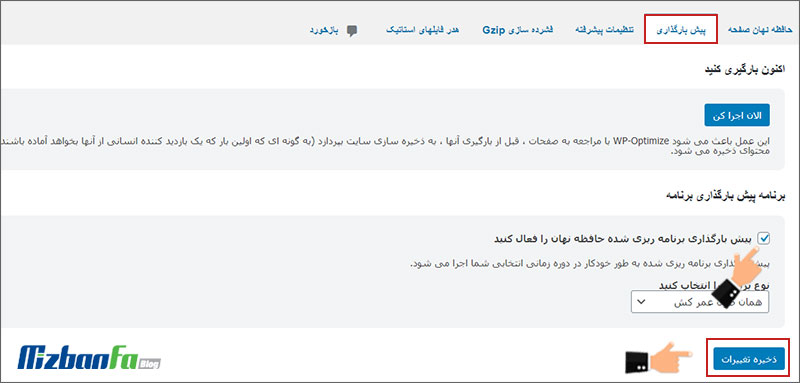 تب تنظیمات پیشرفته مربوط به آدرس صفحاتی است که می خواهید کش نشوند.
تب تنظیمات پیشرفته مربوط به آدرس صفحاتی است که می خواهید کش نشوند.
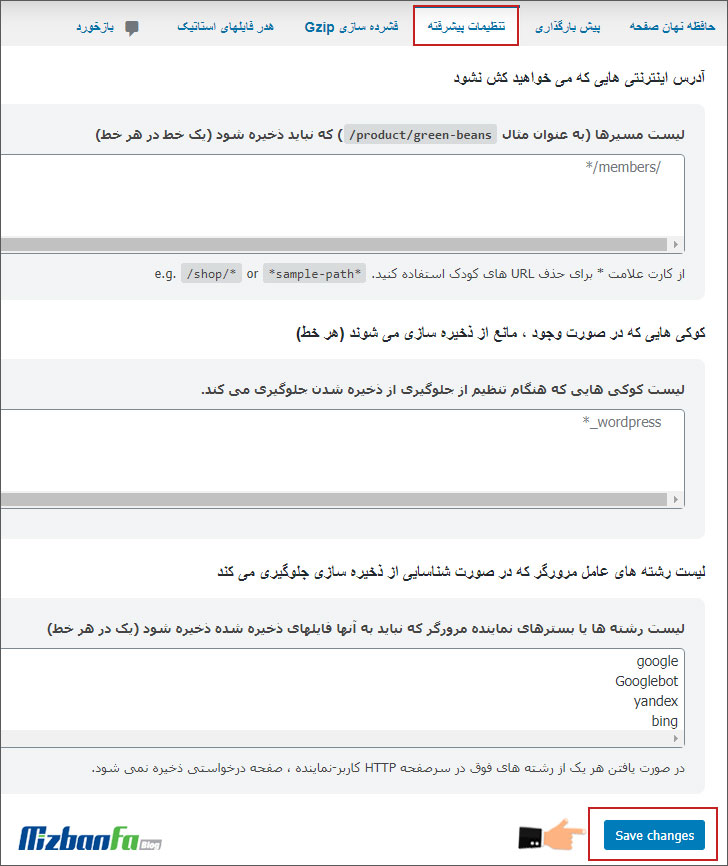 در تب فشرده سازی Gzip، با کلیک روی دکمه فعال سازی می توانید ویژگی فشرده سازی Gzip را فعال کنید.
در تب فشرده سازی Gzip، با کلیک روی دکمه فعال سازی می توانید ویژگی فشرده سازی Gzip را فعال کنید.
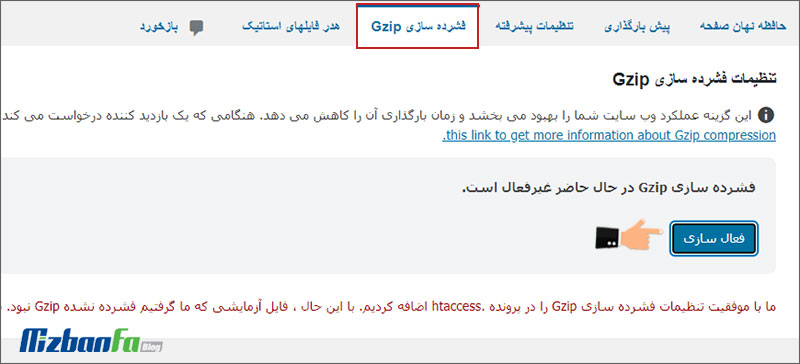
نحوه فشرده سازی کدهای وردپرس
به منظور فعال سازی فشرده سازی کدهای css، جاوا اسکریپت و HTML گزینه فشرده سازی را از منوی افزونه انتخاب نمایید. با انتخاب این گزینه پنجره ای با زبانه های زیر باز می شود.
- وضعیت فشرده سازی: در این تب با انتخاب گزینه “فعالسازی بهینه سازی” کدهای جاوا اسکریپت، CSS و HTML به حداقل می رسند.
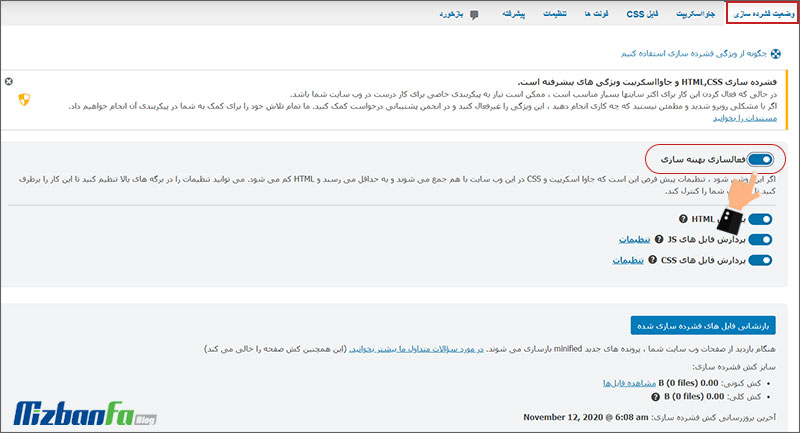
- جاوا اسکریپت: در این تب می توانید عملیات ادغام و کوچک کردن پرونده های جاوا اسکریپت را فعال نمایید.
- فایل CSS: در این زبانه می توانید فرایند کوچک کردن فایل های CSS را فعال نمایید.
- فونت ها: در تب فونت ها می توانید مشخص نمایید فونت های گوگل بارگیری نشوند.
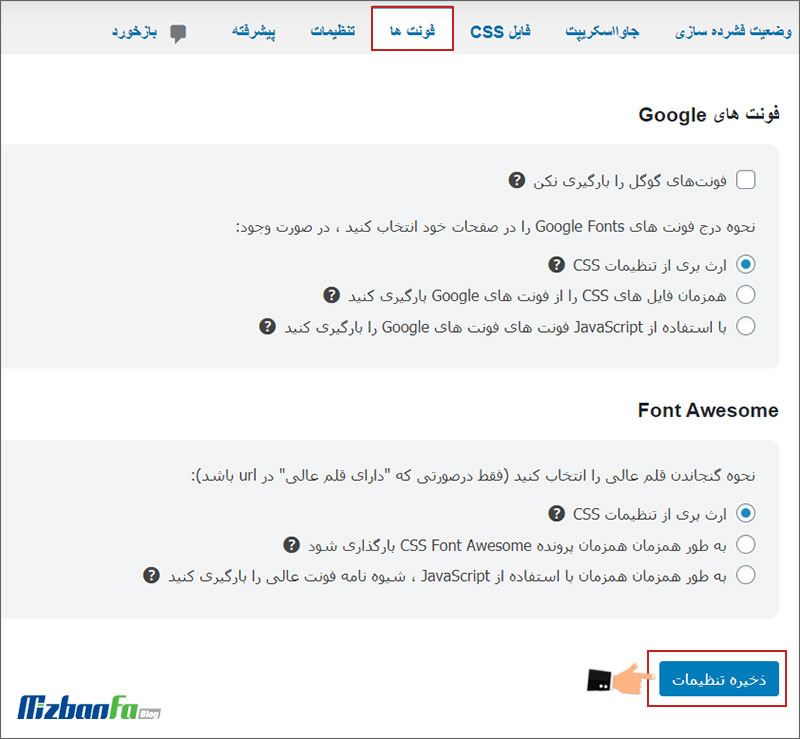
- تنظیمات: گزینه های مربوط به SSL و فعال و غیرفعال کردن فرایند minify کدهادر زبانه تنظیمات قابل پیکربندی است.
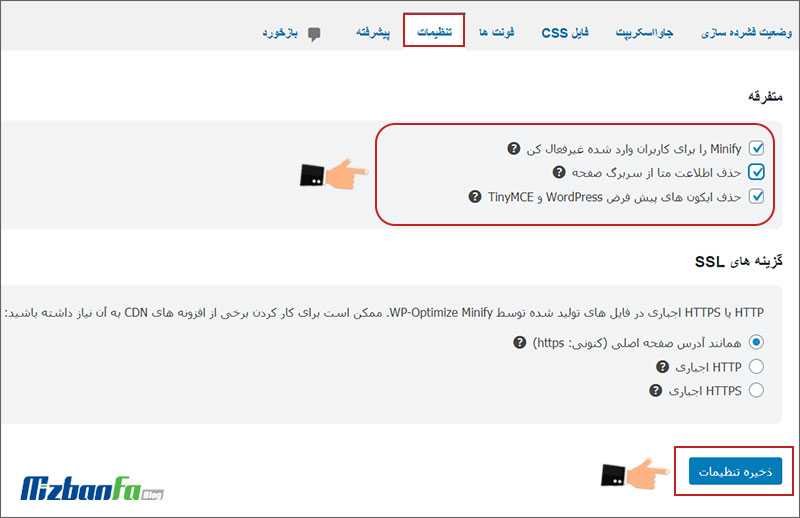
- پیشرفته: مسیر فایل های کش شده در این بخش نشان داده شده است. علاوه بر این حالت اشکال زدایی را در این زبانه می توان فعال نمود.
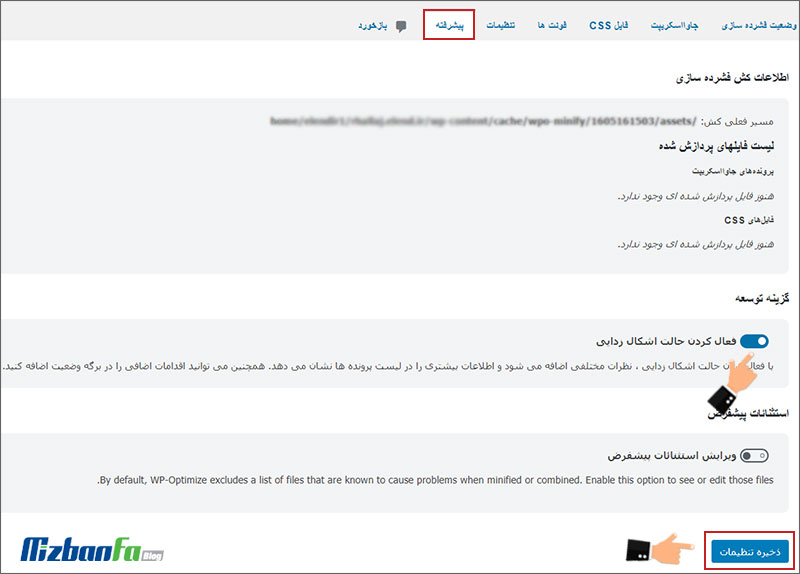 در نهایت اگر تمایل دارید تنظیمات بسیار کلی تری اعمال کنید می توانید به زیر منوی تنظیمات افزونه مراجعه نمایید. تنظیمات کلی افزونه در بخش تنظیمات قابل انجام است.
در نهایت اگر تمایل دارید تنظیمات بسیار کلی تری اعمال کنید می توانید به زیر منوی تنظیمات افزونه مراجعه نمایید. تنظیمات کلی افزونه در بخش تنظیمات قابل انجام است.
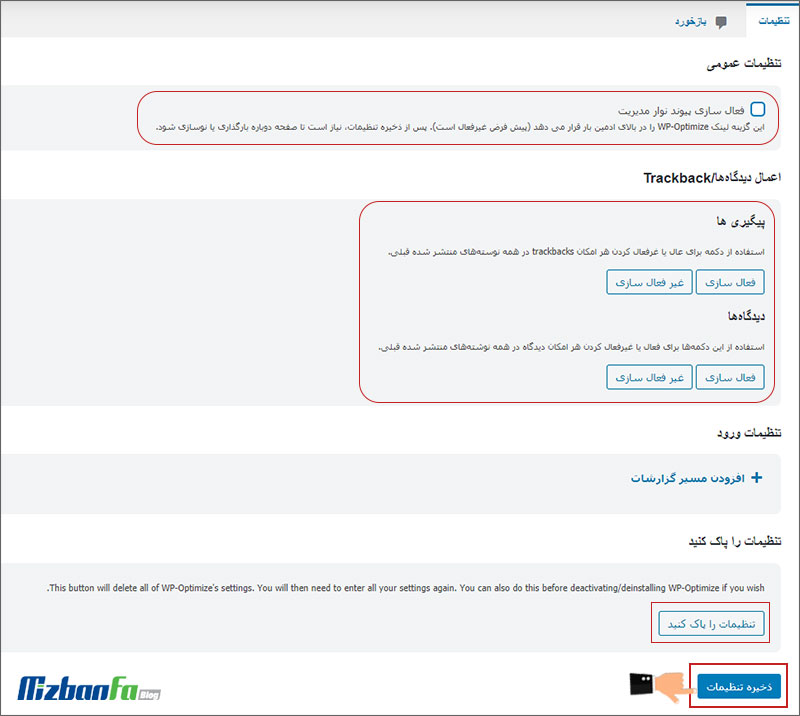
به منظور دستیابی به قابلیت های بیشتر افزونه لازم است آن را به نسخه پرمیوم ارتقاء دهید.درادامه قیاسی بین نسخه تجاری و رایگان افزونه انجام شده که نشان می دهد کدام قابلیت در نسخه رایگان و کدام قابلیت در نسخه تجاری قابل دسترس است.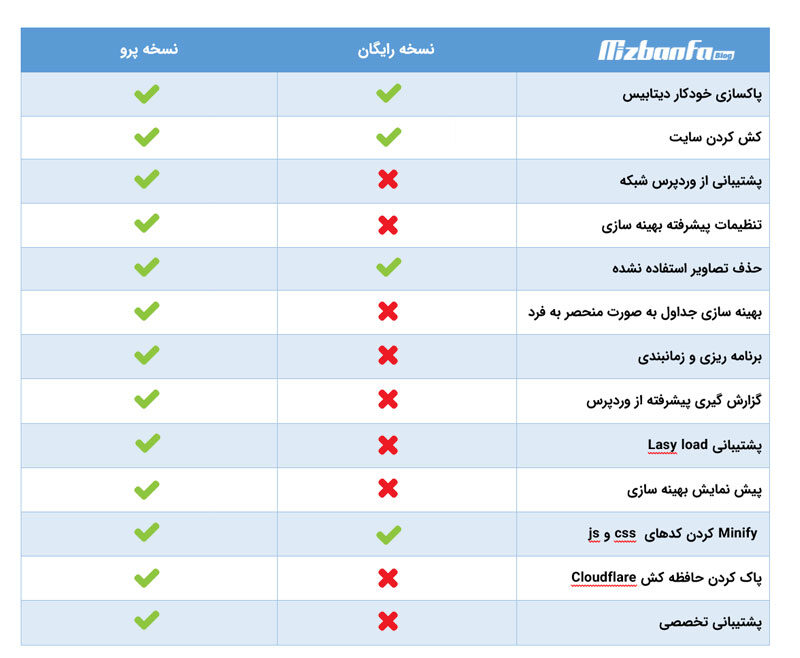
سوالات متداول درباره افزونه بهینه ساز وردپرس
- wp optimize چیست؟
یک افزونه کش وردپرس است که با کش کردن صفحات سایت، پاکسازی دیتابیس، فشرده سازی تصاویر، minify کردن کدهای css، جاوا اسکریپت و html سرعت بارگذاری صفحه را تا چندین برابر افزایش می دهد. - آیا بهتر نیست از یک افزونه اختصاصی برای کش کردن سایت من استفاده کنید؟
افزونه WP-Optimize پیشرفته ترین و قدرتمندترین فناوری کش کردن صفحات سایت بشمار می رود. تست های caching و بازخورد کاربران واقعی نشان می دهد که ویژگی caching به تنهایی می تواند سرعت سایت شما را افزایش دهد. - آیا بهینه سازی پایگاه داده توسط افزونه WP Optimize یک روش ایمن است؟
بله. بهینه سازی به کمک این افزونه شامل هیچ ترفند و یا دور زدن از راه های خطرناک نیست. کل روش های کش کردن و پاکسازی دیتابیس از روش های معمول انجام می شود. با این وجود ما همیشه نسخه پشتیبان تهیه می کنیم که همه احتمالات را پوشش می دهد. - چگونه قابلیت کش افزونه را غیرفعال کنم؟
به مسیر settings > Cache and toggle بروید و گزینه Enable page caching را روی حالت OFF تنظیم کنید. - قابلیت caching یا کش کردن صفحات چیست؟
حافظه پنهان یک جزء سخت افزاری یا نرم افزاری است که داده ها را ذخیره می کند تا به درخواست ها سریع تر پاسخ داده شود. - آیا افزونه صفحه WP-Optimize با Gutenberg و WordPress 5.0 سازگار است؟
بله. صفحاتی که با پلاگین های صفحه ساز مثل المنتور ایجاد شده اند کش می شوند. - آیا ویژگی caching با افزونه های تجارت الکترونیکی سازگار است؟
بله. افزونه wp optimize به شما امکان می دهد محصولات خود را با ووکامرس یا هر افزونه فروشگاهی دیگری کش کنید. - آیا برای استفاده از ویژگی کش به تنظیمات خاصی نیاز دارم؟
خیر. اگر وردپرس به درستی کار کند wp optimize می تواند به راحتی صفحات شما را کش کند. - آیا می توانم در کنار افزونه wp optimize از یک افزونه کش دیگر استفاده کنم؟
خیر. زیرا هر دو پلاگین کش با drop-in advanced-cache.php تعمال دارند. اگر ویژگی کش افزونه wp optimize را غیرفعال کنید می توانید از یک افزونه کش دیگر برای کش کردن صفحات سایت خود استفاده نمایید. همچنین از سایر ویژگی های افزونه استفاده کنید. - قابلیت “cache preloading” افزونه wp optimize چیست؟
معمولا هنگام بازدید ازیک صفحه، در حافظه پنهان ذخیره می شود. بنابراین به اولین کاربر بازدید کننده نسخه ذخیره شده ارائه نمی شود و در نتیجه زمان بیشتری نسبت به کاربران بعدی منتظر لود صفحه می ماند. اما قابلیت cache preloading بازدید یک کاربر را شبیه سازی می کند و با کش کردن تمام صفحات و پست های سایت به WP optimize اجازه می دهد صفحات را قبل از اینکه کسی از آنها بازدید کند کش نماید. بنابراین به اولین بازدید کننده یک نسخه از صفحات کش شده ارائه می شود و عملکرد آن افزایش می یاید. - آیا ویژگی ذخیره سازی WP Optimize رایگان است؟
بله. ویژگی کش کردن افزونه رایگان است. شما می توانید وب سایت خود را به صورت رایگان با استفاده از WP-Optimize کش کنید. ویژگی کش به طور مداوم در حال بهبود است. - آیا کش کردن سرعت سرور من را کاهش می دهد؟
نه. قابلیت caching با کاهش میزان درخواست های php و mysql بار سرور شما را کاهش می دهد. هنگام استفاده از قابلیت preloading ممکن است اوج استفاده از منابع را مشاهده کنید. زیرا این قابلیت باعث ایجاد پرونده های حافظه کش برای مدت زمان کوتاه می شود. اما پس از انجام این کار باید عملکرد سایت افزایش و بار سرور شما کاهش یابد. - آیا می توان هنگام فعال کردن کش قسمت های خاصی از صفحه را پویا نگه داشت؟
صفحات کش شده قبل از بارگذاری وردپرس برای کاربر ارسال می شوند. - چگونه WP_CACHE را از wp.config.php حذف کنم؟
هنگامی که قابلیت کش یا خود افزونه WP Optimize را غیر فعال می کنید، WP_CACHE را از wp-config.php حذف می شود. اگر می خواهید آن را به صورت دستی حذف کنید می توانید از FTP برای ویرایش wp.config و حذف خط WP_CACHE استفاده کنید. اگر حافظه کش هنوز در تنظیمات فعال باشد افزونه WP Optimize تلاش می کند دوباره خط را اضافه کند. زیرا برای عملکرد حافظه کش مورد نیاز است. - حداکثر تعداد صفحاتی که می توانم کش کنم چقدر است؟
هیچ گونه محدودیتی برای تعداد صفحاتی که می توانید کش کنید وجود ندارد. تنها محدودیت فضای موجود در سرور و حداکثر تعداد زیر شاخه های مجاز توسط سرور شماست. - چه زمانی افزونه WP Optimize حافظه پنهان صفحه را پاک می کند؟
وقتی محتوای جدیدی منتشر می کنید یا محتوای موجود در یک صفحه را ویرایش می کنید حافظه کش آن صفحه پاک می شود. - آیا افزونه WP Optimize می تواند JavaScript ، CSS و HTML را کوچک کند؟
بله قابلیت Minify در افزونه WP Optimize شما را قادر می سازد کدهای JavaScript ، CSS و HTML سایت خود را کم کنید. - منظور از “Minify” چیست؟
حذف فاصله ها و کدهای اضافی موجود در فایل های JavaScript ، CSS و HTML سایت که باعث سنگینی صفحات و قالب سایت می شود. Minify با بهینه کردن کدهای سایت سرعت لود سایت را افزایش می دهد. - چرا سایت وردپرس خود را کوچک می کنم؟
به منظور افزایش سرعت بارگذاری و نمایش سریع سایت به بازدیدکنندگان لازم است حجم سایت وردپرس خود را کاهش دهیم. - آیا می توانم CSS و JavaScript را با استفاده از WP-Optimize به تعویق بیندازم؟
بله. ویژگی Minify افزونه به شما امکان می دهد زمان بازگذاری کدهای CSS و JavaScript را به تعویق بیندازید. - چرا باید از یک افزونه Caching در وب سایت خود استفاده کنم؟
فکر می کنید سایت شما بدون فعال کردن کش سریع است؟ با افزونه کش وردپرس می توانید سرعت وب سایت خود را افزایش دهید. این اقدام باعث افزایش سرعت لود صفحه، کاهش استفاده از منابع سرور و در نهایت بهبود سئو سایت می شود.
نظرات کاربران پس از خرید افزونه wp optimize
افزونه wp optimize از افزونه های محبوب و پرطرفدار وردپرس است که تاکنون توانسته امتیاز خوبی را در مخزن وردپرس از آن خود کند. با این وجود wp optimize همانند دیگر افزونه های وردپرس دارای باگ ها و خطاهایی بوده و بازخوردهای مثبت و منفی فراوانی را به همراه داشته است. در ادامه برخی از نظرات مثبت و منفی کاربران را پس از خرید افزونه WP Optimize مشاهده می کنید.
نظرات مثبت کاربران پس از خرید افزونه wp optimize
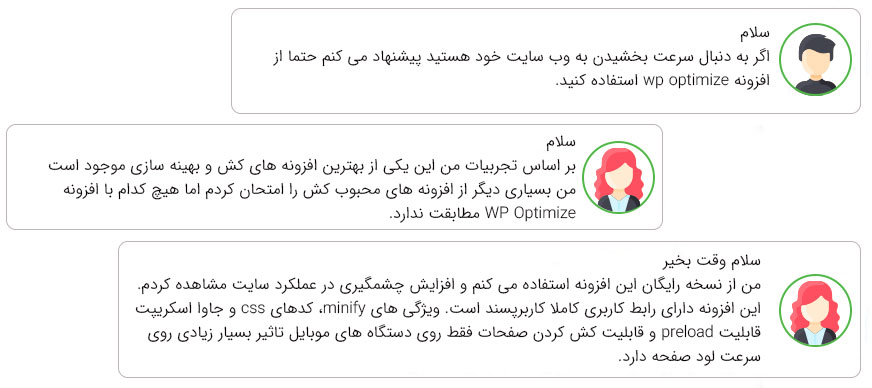
نظرات منفی کاربران پس از خرید افزونه wp optimize

منابع خرید افزونه wp optimize
مجموعه های متعددی در راستای ارائه نسخه فارسی افزونه wp-optimize اقدام کرده اند که از جمله آن ها می توان به روشگاه های زیر اشاره نمود البته نامبردن این فروشندگان به منزله تایید یا رد آن ها نیست. در انتخاب افزونه و خرید می بایست اعتبار مجموعه و صحت و سلامت افزونه را بررسی کنید.
- نوین وردپرس: نسخه پرمیوم این افزونه در سایت نوین وردپرس به راحتی قابل خرید است.
- رادزاد: از دیگر سایت های ارائه دهنده افزونه های وردپرس است. شما می توانید افزونه wp optimize را از این سایت خریداری نمایید. پس از خرید، نسخه های بروزرسانی شده افزونه به صورت مادام العمر دسترسی خواهید داشت.
- وردپرس نیاز: شما می توانید با خرید این محصول از فروشگاه وردپرس نیاز برای همیشه به آپدیت های آن دسترسی داشته باشید.
- ژاکت: از فروشگاه های مجازی با سابقه چندین ساله در حوزه فروش افزونه و قالب های وردپرس است. این فروشگاه نسخه پرمیوم افزونه قدرتمند wp optimize را نیز در لیست افزونه های وردپرسی ارائه می دهد.
- راست چین: از دیگر فروشندگان ساختاری های آماده، قالب ها و افزونه ها است که فعالیت خود را از سال 1391 شروع کرده و از همان آغاز فعالیت، راست چین اساس فعالیت خود را بر ارائه محصولات اورجینال و حرفه ای فارسی قرار داده است.
در این مطلب از پایگاه دانش میزبان فا به آموزش یکی از افزونه های قدرتمند و محبوب وردپرس در زمینه کش سایت پرداختیم. با استفاده از امکانات و ابزارهای موجود در این افزونه می توانید در عرض چند ثانیه دیتابیس خود را بهینه و سایت خود را پرسرعت و کارآمد کنید. این ابزار ساده و در عین حال قدرتمند همه آنچه که برای افزایش سرعت و بهینه سازی نیاز دارید نظیر پاکسازی دیتابیس، فشرده سازی تصاویر، کش کردن صفحات، ترکیب کدهای CSS و JS و… را در اختیارتان قرار می دهد. جالب است بدانید افزونه هایی همچون wp rokcet نیز عملکرد مشابهی با این افزونه دارند در هاست مخصوص سایت وردپرسی ارائه شده در میزبان فا این افزونه به صورت رایگان نصب و پیکربندی می شود. شما از کدام افزونه کش وردپرس استفاده می کنید؟ نظرات و دیدگاه های خود را پس از استفاده از این افزونه مطرح نمایید.

نوشته کاهش حجم سایت وردپرسی و خرید افزونه wp optimize اولین بار در پایگاه دانش میزبانفا پدیدار شد.

